Macのアプリケーションを「App Store」からインストールする方法をご紹介します。
スポンサード リンク
目次
App Store でMacアプリをインストールする方法
「アプリケーション」フォルダにある「App Store」アプリを起動します。
トップページの左サイドバーには、アプリの「検索」、「見つける」「創作する」「仕事する」「楽しむ」の目的別のジャンルと「カテゴリ」があり、アプリケーションを探すことができます。
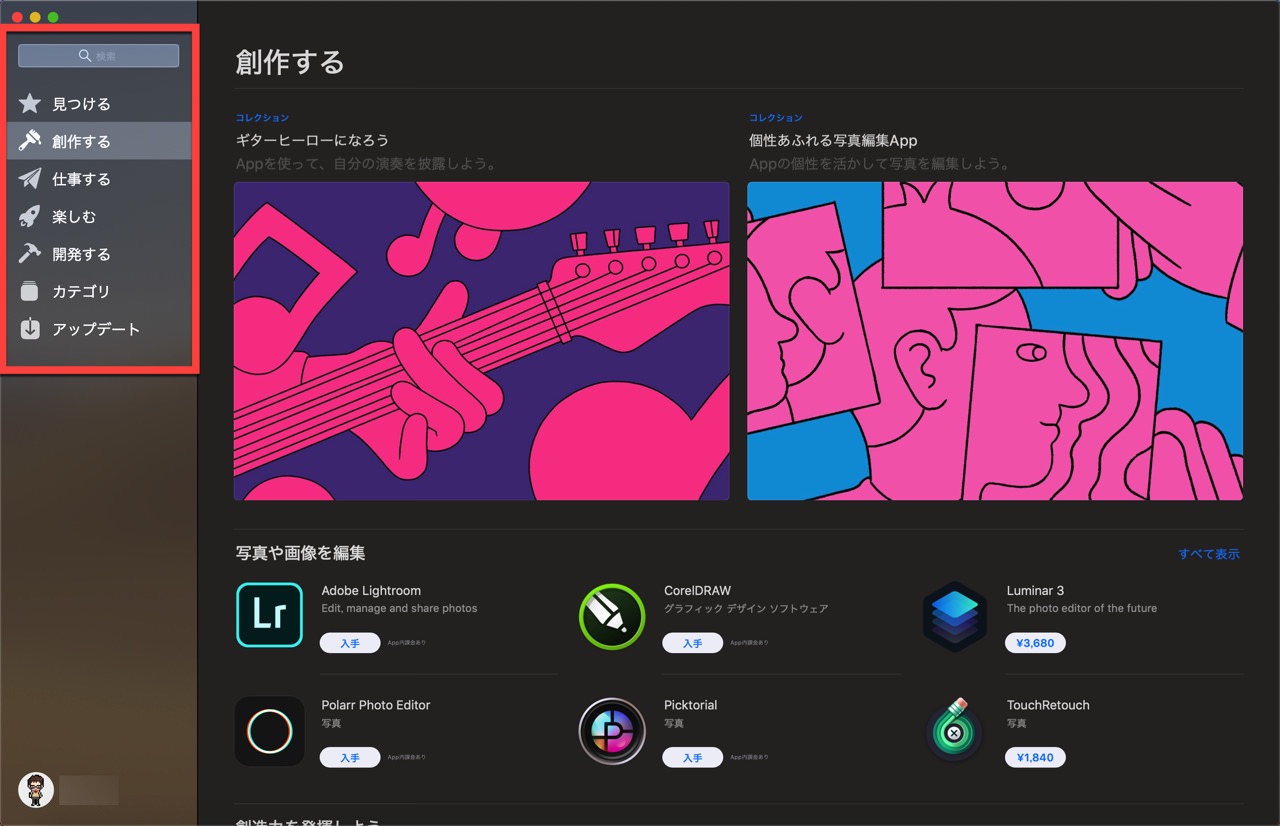
トップページを下にスクロールすると、無料・有料アプリのランキング、エディターおすすめのアプリケーションが並んでいます。
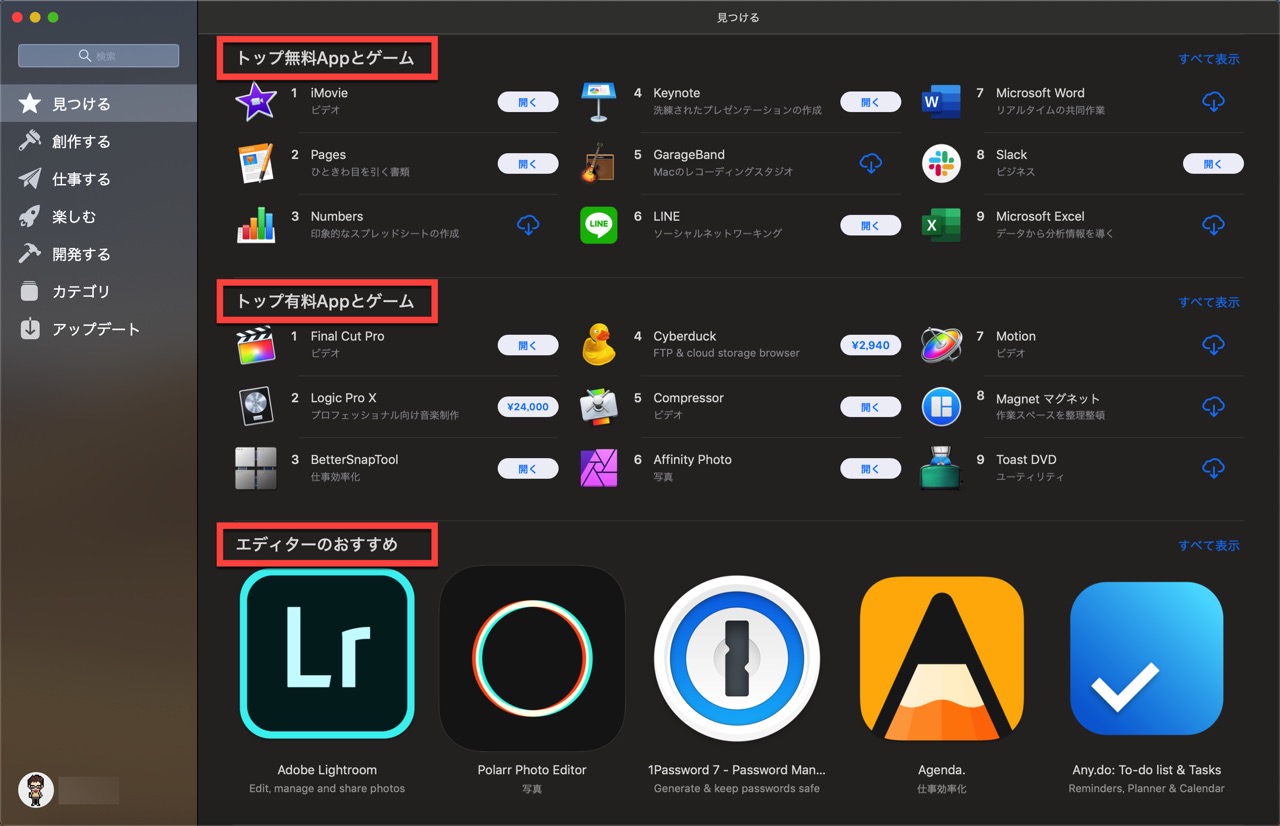
使いたいアプリを見つけたら、インストールして使用します。
Macアプリをアップデートする方法
「App Store」でインストールしたアプリは、「App Store」内で最新バージョンに更新することができます。
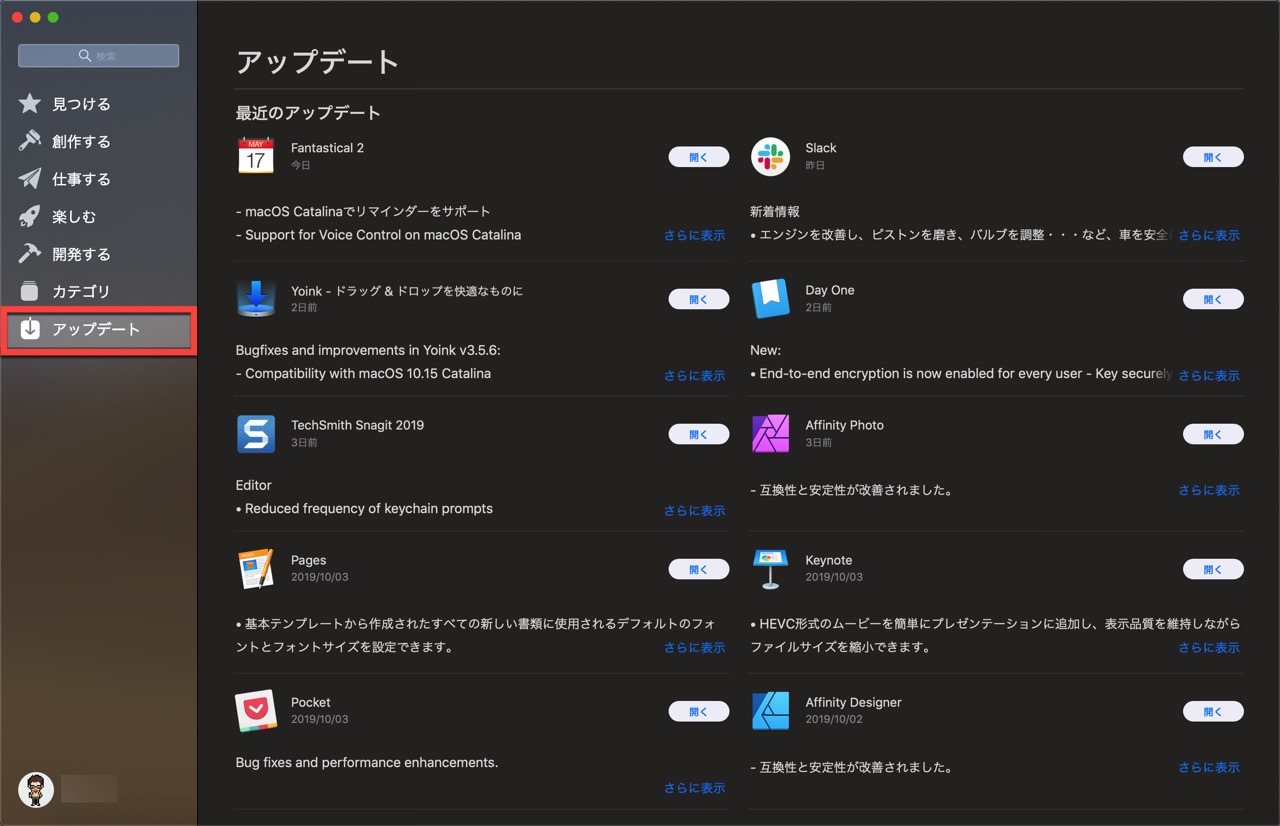
左サイドバーにある「アップデート」を選択し、任意のアプリケーションを「アップデート」ボタンをクリックして更新します。
Macアプリを「ファミリー共有」の家族からインストールする方法
また、ファミリー共有を利用している場合、【購入者】の項目から家族を指定し、自分が持っていないアプリケーションをインストールすることも可能です。
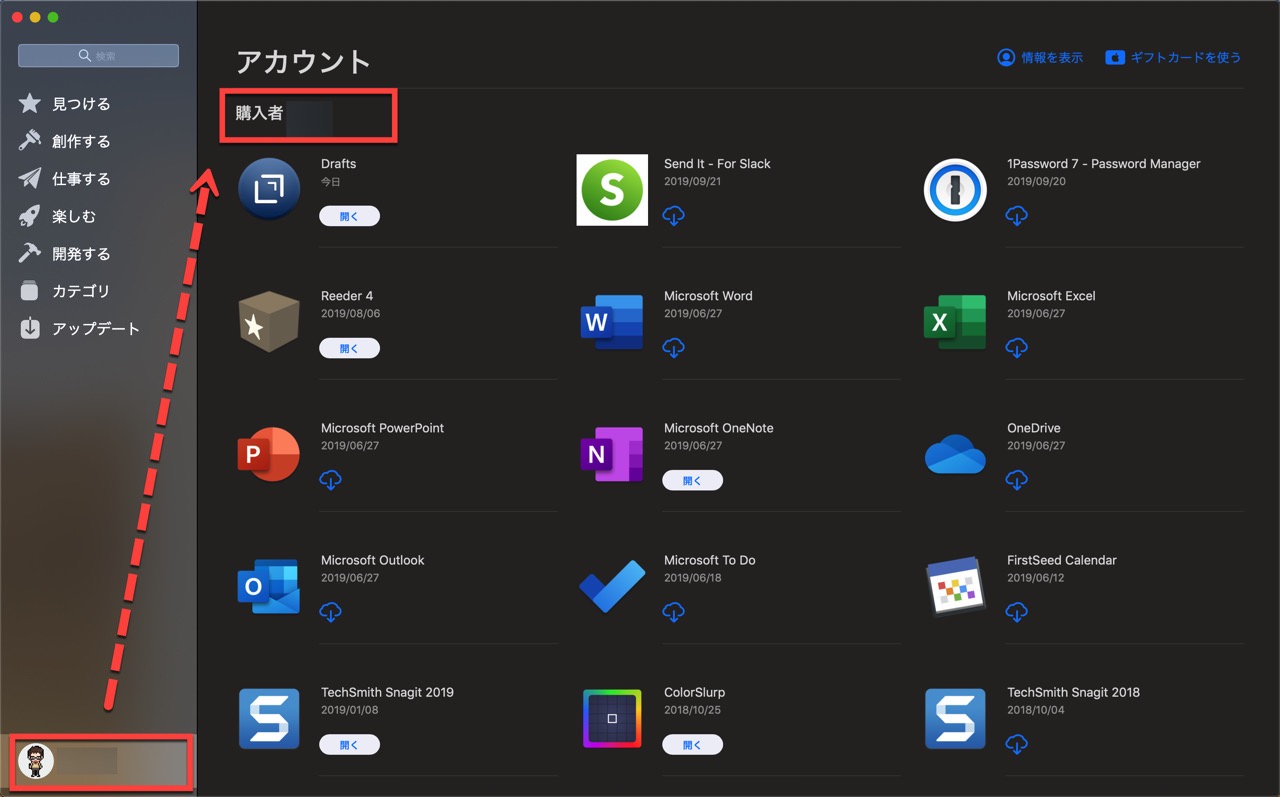
「App Store」でMacアプリのインストール・アップデート・共有ができる






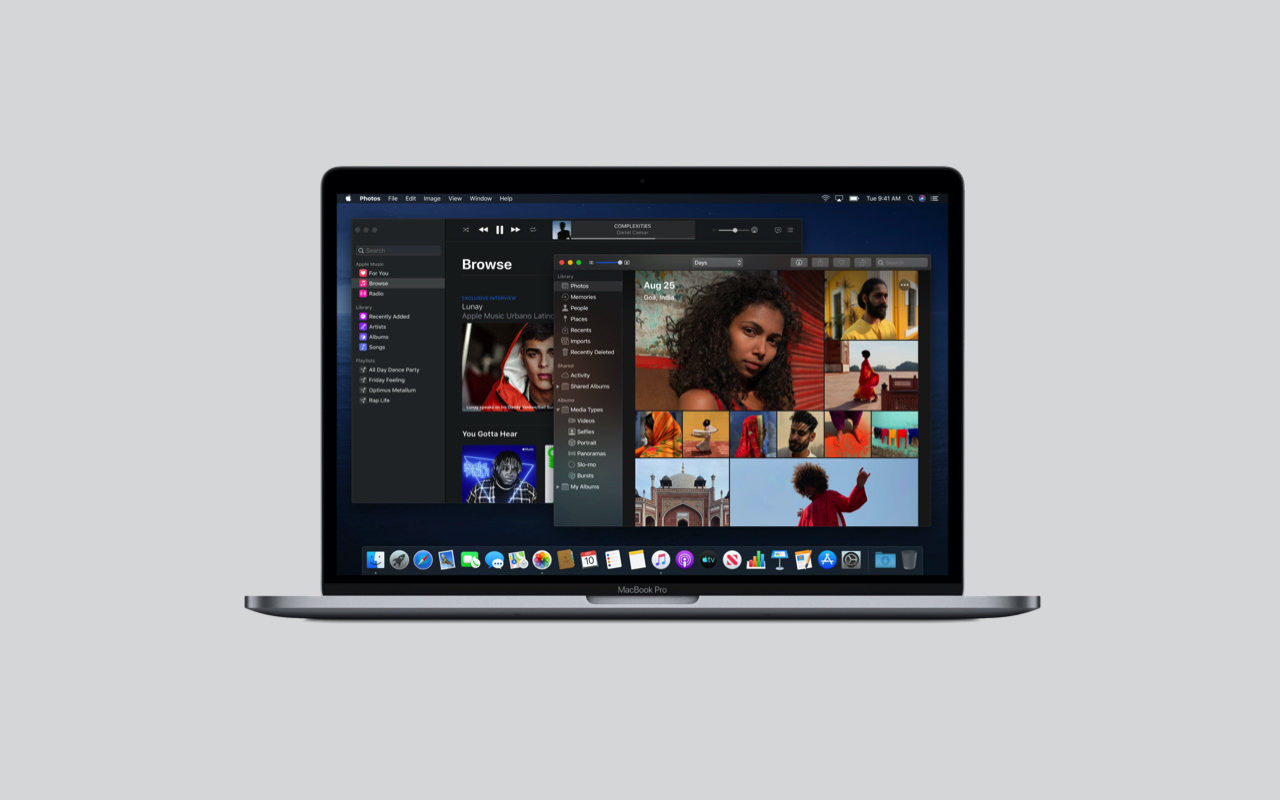
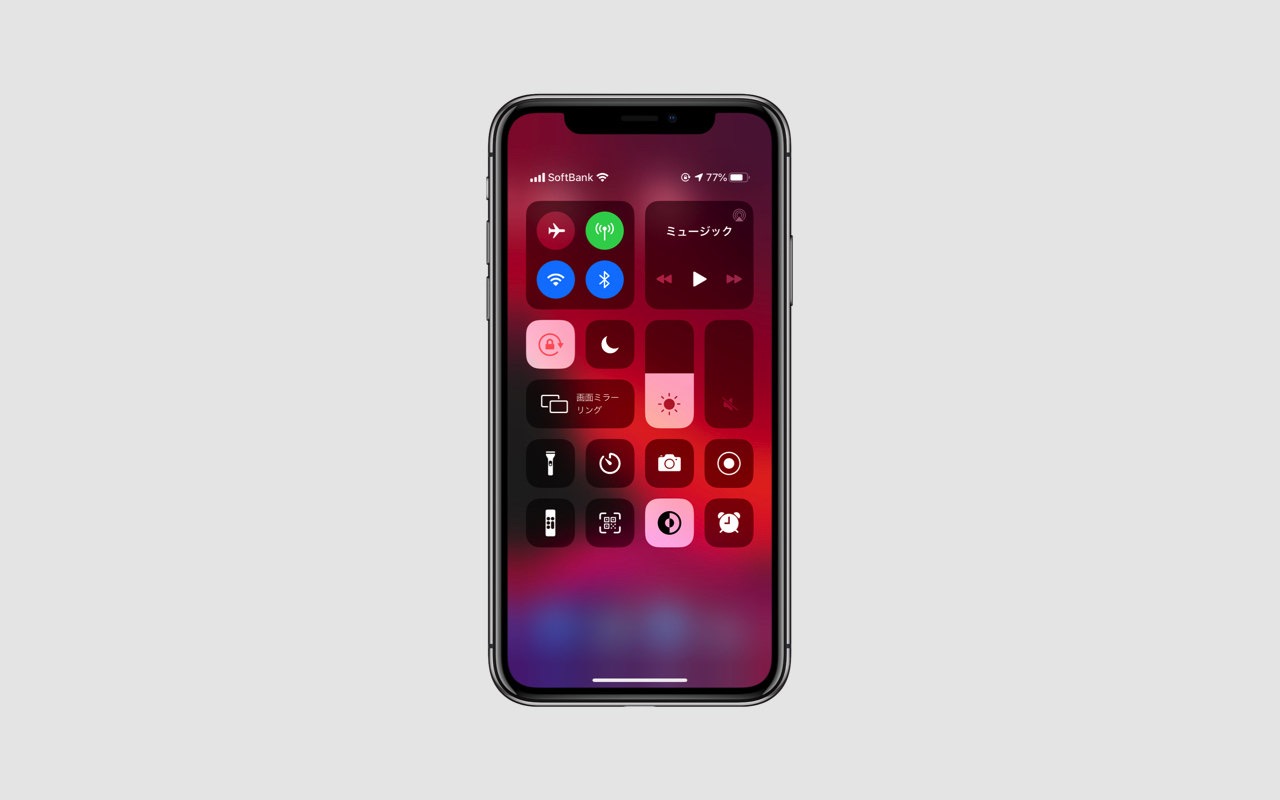





「App Store」で入手したアプリケーションは、「App Store」からダウンロード、アップデート、ファミリー共有をすることができます。
「ファミリー共有」対象のアプリケーションであれば、最大5人まで共有して利用することができて便利です。
「App Store」では、様々なアプリケーションが公開されていますので、興味のあるものがあれば是非使ってみてください。